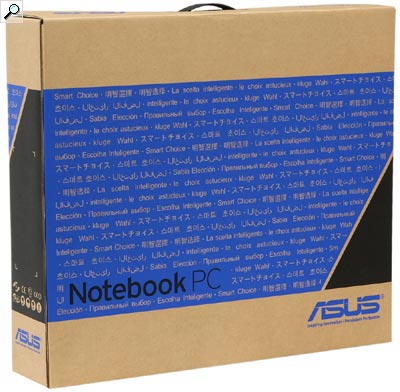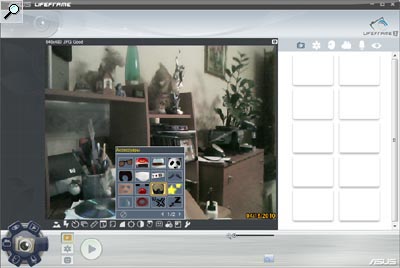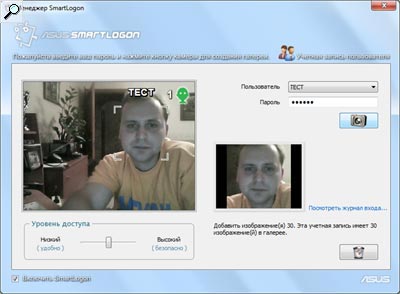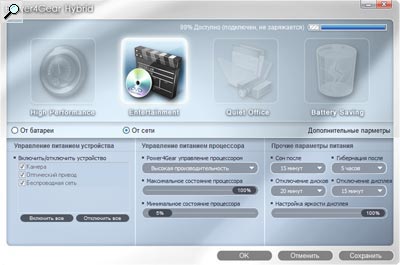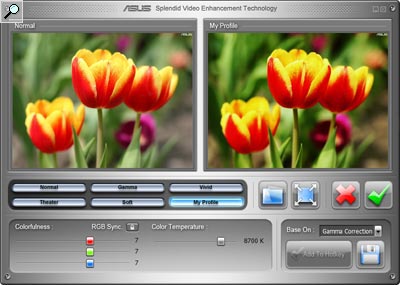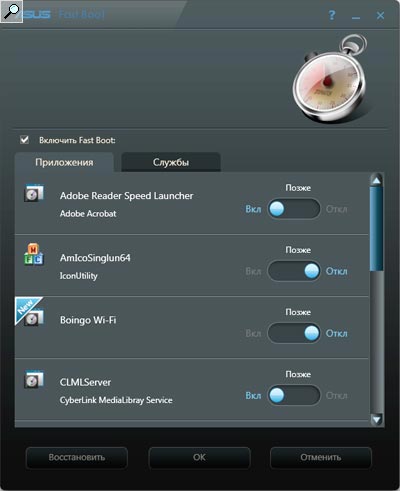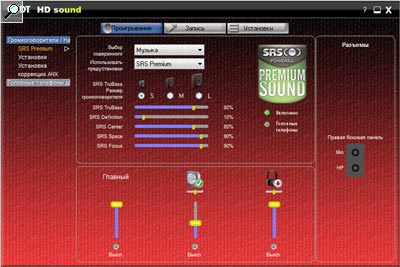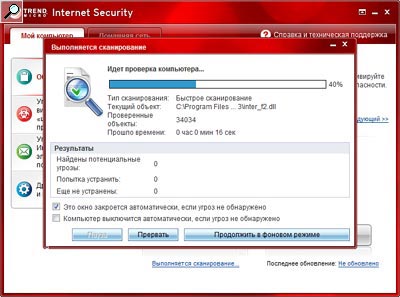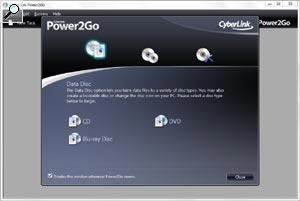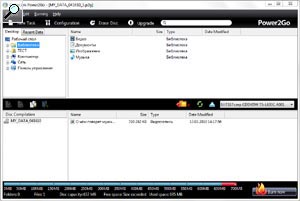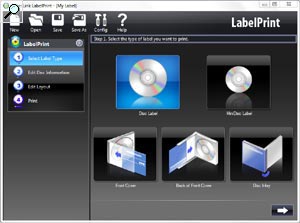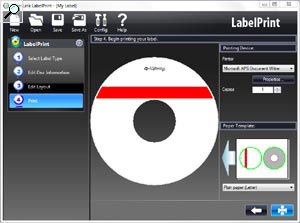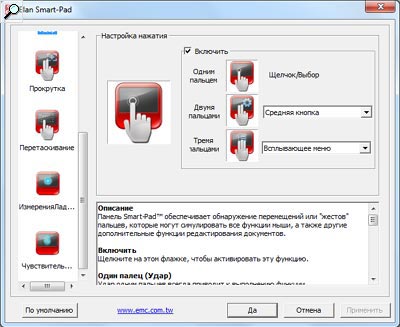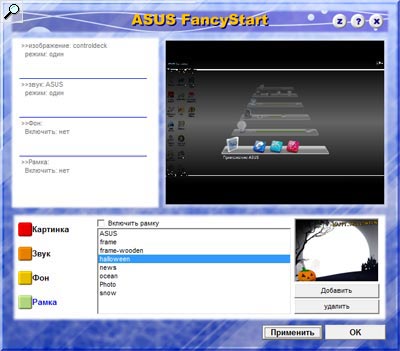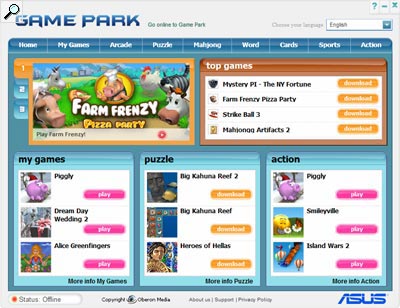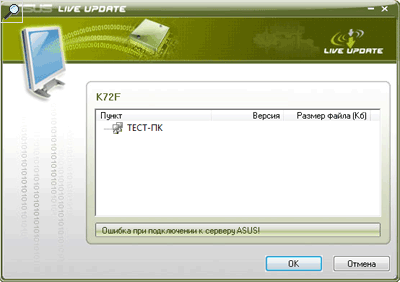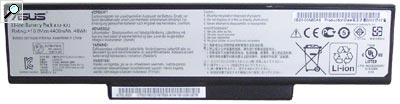Ваш город: Москва
Что мультимедийного в тебе, ASUS K72F с интегрированной графикой?
Вступление
Испокон веков, совместно с выходом очередной мобильной платформы корпорация Intel представляла наборы системной логики с интегрированной графикой. До появления семейства процессоров Arrandale видеоадаптер неизменно встраивался в северный мост набора микросхем. Появление платформы Calpella в корне ломает сложившиеся стереотипы. Компоненты северного моста (графическое ядро, потерявшее всякую цифровую аббревиатуру в названии, Intel HD Graphics, контроллер памяти и контроллер PCI Express) помещены отдельным 45-нанометровым кристаллом в одну упаковку с 32-нанометровым процессорным. По заверениям производителя возможности Intel HD Graphics вплотную приближаются к дискретным видеоадаптерам.
А вот насколько обещания расходятся с действительностью мы сможем сегодня узнать благодаря гостю нашего тестлаба, ноутбуку ASUS K72F. K72F является представителем рестайлинговой линейки «К», завоевавшей немалую популярность за прошлый год среди пользователей и известной еще под брэндом «Domino Collection». «7», как и прежде, обозначает размер матрицы – 17 дюймов. Что же касается дизайна и возможных конфигураций, то они претерпели существенные изменения. Глянца стало меньше, эргономика и функционал ощутимо улучшились.
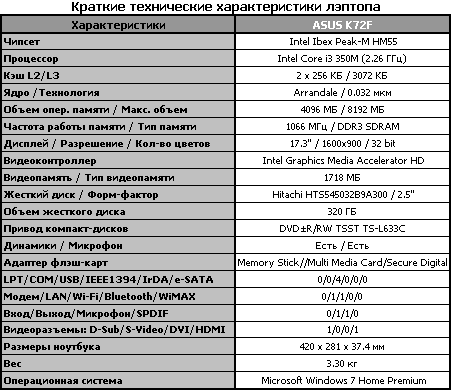
Под капотом, разумеется, платформа Intel Calpella. В нашем случае наиболее простая ее разновидность с процессором Core i3 350M в основе, что по-умолчанию говорит об отсутствии, встраиваемой в старшие Arrandale (Core i5 и i7), технологии фирменного разгона Intel Turbo Boost. В качестве графического адаптера используется интегрированный в корпус процессора Intel HD Graphics, который мы непременно оценим в разделе тестирования. А пока начнем с открытия коробки и оценки ее содержимого.
Упаковка и комплект поставки
Упаковочная коробка ASUS K72F выглядит довольно скромно: обычный картон с широкой синей полосой посередине боковых граней, на которых «скромно» и мультиязычно написано «Правильный выбор».
Комплект поставки ноутбука видится лаконичным и законченным, за минусом самого портативного компьютера в коробке нашлось место для следующего: аккумуляторной батареи емкостью 4400 мА*ч (6-ячеечной), адаптеру переменного тока с зеленым световым индикатором на корпусе и силовым кабелем, пачке брошюр, включая гарантийный талон на один год и руководство пользователя на русском языке, стяжке для проводов на липучке, салфетке для протирания экрана, фирменной сумке для переноса портативного компьютера, маленькой проводной мыши и диску Driver & Utility ver. 1.0 для ноутбуков K72F.
Наверное впервые в комплект поставки ноутбука ASUS с предустановленной Windows не включены диски восстановления. Однозначно минус производителю!
Предустановленное программное обеспечение
ASUS K72F поставляется вместе с предустановленной операционной системой Microsoft Windows 7 Home Premium. На случай возникновения проблем в работе портативного компьютера привести ОС к первоначальному состоянию можно двумя способами: используя самостоятельно созданные Recovery-диски (помним, что в комплекте поставки дисков-реаниматоров обнаружено не было) или при помощи одноименного скрытого раздела на жестком диске, для чего в процессе загрузки ноутбука необходимо нажать клавишу «F9», а затем исправно следовать инструкциям. Времени на восстановление операционной системы со всем прилагаемым производителем софтом к заводскому состоянию с жесткого диска тратится значительно меньше. Также к положительным нюансам процесса реанимации при помощи клавиши «F9» можно причислить безупречное восстановление ОС, даже если Вы самостоятельно пытались установить систему, чем не могут похвастать большинство производителей ноутбуков.
Комплект восстановления, как и рабочую копию резервных дисков текущего состояния операционной системы, можно создать при помощи прилагаемой утилиты «AI Recovery Barner». Для этого Вам понадобится три DVD-диска.
Традиционно для работы со встроенной веб-камерой ASUSTeK прикладывает две программы: LifeFrame и SmartLogon. ASUS LifeFrame позволяет совместную и раздельную работу веб-камеры и микрофона, при помощи которых можно проводить видеоконференции, снимать видеоролики, делать фотоснимки, а также записывать звуковые файлы. Помимо перечисленного LifeFrame обладает функцией автоматического включения съемки при обнаружении движения.
В программе имеется встроенный графический редактор с довольно скромными возможностями. Также в ASUS LifeFrame предусмотрено несколько режимов съемки в зависимости от освещения. Диапазон разрешений фотоснимков может варьироваться в интервале от 160x120 до 1280x1024, видеороликов – до 640x480, имеются возможности изменения расширения создаваемого файла (фото – BMP, JPG или GIF, видео – ASF, WMV или AVI), его качества, установки таймера (5-10 сек) и режима непрерывной съемки (до 15 кадров). В утилиту заложен богатый набор спецэффектов, позволяющий накладывать на картинку с камеры в реальном времени рамки, фильтры или одевать на себя всевозможные головные уборы.
Приложение ASUS SmartLogon, предназначено для распознавания пользователя по лицу при входе в систему. Слабым местом такого рода утилит (SmartLogon не исключение) является их зависимость от яркости освещения, наличия у пользователя очков или головного убора. Дабы предотвратить вполне вероятную ситуацию отказа в доступе через программу, перед началом аутификационной фотосессии SmartLogon требует создать пароль учетной записи, при помощи которого Вы, в независимости от каких бы то ни было обстоятельств, всегда запустите систему. После задания пароля утилита дает добро на создание банка фотографий пользователя.
За управление энергосбережением ноутбука отвечает программа Power4Gear Hybrid. Для обоих типов питания (сеть/аккумулятор) в приложении предусмотрены четыре режима работы: «High Perfomance», «Entertainment», «Quiet Office» и «Battery Saving». Помимо типичных манипуляций типа изменения яркости экрана, отключения диска или дисплея, ограничения производительности процессора, которыми обладают и стандартные планы энергопотребления Windows, программа позволяет отключить веб-камеру, оптический привод и беспроводные адаптеры.
Как и во всех ноутбуках тайваньского производителя в K72F присутствует фирменная технология ASUS Splendid Video Enhancement, при помощи которой производится управление цветопередачей путем выбора из заранее заданных режимов, меняющих насыщенность цвета и цветовую температуру. Помимо заложенных производителем пяти режимов («Normal», «Gamma», «Vivid», «Theater» и «Soft»), можно создать еще и свой собственный. Для этого необходимо выбрать в приложении пункт «My Profile», после чего при помощи предлагаемых настроек добиться желаемого изображения. Переключение режимов осуществляется комбинацией клавиш «Fn+C».
Утилита ASUS ControlDeck обеспечивает быстрый доступ к часто используемым системным инструментам (яркость, громкость, разрешение экрана), а также ко многим фирменным приложениям ASUS (LifeFrame, SmartLogon, Power4Gear Hybrid, Splendid Video Enhancement). Вопрос, стоило ли городить огород с ControlDeck, если все производимые программой манипуляции благополучно дублируются комбинациями быстрых клавиш.
Приложение ASUS Fast Boot создано для ускорения стартовой загрузки системы, по заверениям производителя, экономится до 40 % времени.
За качество звучания встроенных в портативный компьютер фирменных колонок Altec Lansing, подключаемых наушников и внешних акустических систем, а также чувствительность микрофона отвечает оболочка «IDT HD Sound».
Для защиты от вирусов и предотвращения различных интернет-атак ASUS предлагает пробную версию Trend Micro Internet Security. Приложение сканирует входящие почтовые сообщения, обнаруживает и удаляет шпионское программное обеспечение, ограничивает доступ пользователя к сайтам, содержащим, по мнению Trend Micro Internet Security, опасные для просмотра материалы.
Супротив обычному, на исследуемом ноутбуке было обнаружено всего две программы компании CyberLink: Power2Go и LabelPrint.
CyberLink Power2Go предназначена для работы с оптическими носителями, приложение позволяет копировать диски и записывать файлы, музыку, видео и фото на диски всех форматов, включая Blu-Ray (что в нашем случае неактуально). Помимо стандартных функций, Power2Go включает в себя встроенные композиционные средства, позволяющие редактировать фильмы и персонализировать диски, снабжая их меню и оглавлениями. Также программа может работать в Express-варианте, предназначенном для моментального копирования и записи.
CyberLink LabelPrint – это специализированный инструмент для создания, редактирования, печати обложек и маркировки дисков. Процесс создания этикетки укладывается в четыре шага: выбирается тип шаблона, вносится информация о диске, размещается текст и фоновое изображение, после чего нажимается кнопка «Print».
Стандартно, для работы с файлами pdf-формата ноутбук комплектуется бесплатным приложением Adobe Reader 9.1.0, для прочих документов в ASUS K72F имеется пробная версия пакета Microsoft Office 2007 с ограниченной 60 днями лицензией.
Приложение Elan Smart-Pad предназначено для индивидуальной отладки работы сенсорной панели ноутбука.
Из крошечных утилит стоит отметить ASUS FancyStart, позволяющую подобрать приветственное изображение и музыкальное сопровождение на момент включения ноутбука.
В числе прочего программного обеспечения к лэптопу прилагается утилита «Wireless Console 3». Обычно программка представлена набором иконок, позволяющих быстро включать и отключать беспроводные интерфейсы ноутбука, но так как в тестируемом ноутбуке имеется лишь WiFi-модуль, то и иконка соответственно всего одна.

Wireless Console 3
Далее, в комплект ПО входит сборник простых игр — «Game Pack».
Последнее, на чем стоит сфокусировать внимание – приложение «ASUS Live Update», позволяющее автоматически получать обновления для всего предустановленного на ASUS K72F фирменного программного обеспечения при подключенном к интернету ноутбуке.
Дизайн и эргономика
После проведенного рестайлинга дизайн крышки ASUS K72F претерпел минимум изменений, глянец остается на всей ее поверхности, и лишь орнамент под ним заменен на большое количество полосок, образующих узор из мелких ромбиков. Как и у прежних представителей серии, отпечатки пальцев, мелкие царапины и пыль на верхней крышки малозаметны. Все углы верха и низа имеют мягкие скругления, зрительно уменьшая толщину корпуса. Немаленький форм-фактор ноутбука объясняет небольшой прогиб пластика при надавливании на крышку. Однако подобные воздействия никак не сказываются на матрице.
Не смотря на диагональ ноутбука в 17 дюймов, замок крепления дисплея отсутствует, как и специальный выступ спереди крышки, предназначенный для удобства ее поднятия, что, впрочем, не усложняет процесс, так как с лицевой стороны сняты фаски и пальцам есть за что ухватиться. Раскрыть портативный компьютер одной рукой вряд ли удастся, шарниры надежно удерживают дисплей, как в опущенном состоянии, так и под необходимым углом. Шарнирные петли представляют собой выпирающие элементы нижней части рамки. Такой механизм крепления крышки позволяет распахнуть портативный компьютер на сравнительно небольшой угол, так как рамка довольно быстро упирается в тыльную часть основания лэптопа.

ASUS K72F: угол раскрытия[CENTER]
После открытия ноутбука обнаруживаем тот же рисунок, который был на крышке, только лишенный глянца и имеющий небольшую текстурную вдавленность. Такое исполнение основания застраховано от отпечатков пальцев, оставить которые можно разве что жирными или влажными руками. Рамка, однако, которую неизбежно придется касаться при раскрытии и закрытии ASUS K72F глянцевая и однородного черного цвета, как и резиновые подушечки по ее периметру. Это значит, что супротив основания, она будет весьма маркой.
[CENTER]

ASUS K72F: в открытом состоянии
Стандартно, в центре верхней части рамки вокруг экрана имеется встроенная 0,3-мегапиксельная (так утверждает производитель, однако фотоснимки камера позволяет делать с разрешением 1280х1024 точек) веб-камера без возможности самостоятельного поворота. Захват объектива напрямую зависит от угла наклона верхней крышки. Справа от камеры располагается зеленый индикатор ее активности.
Отверстие микрофона просверлено совсем не там, где мы привыкли его видеть в ноутбуках ASUS, не рядом с камерой, а в основании, справа от клавиатуры.
ASUS K72F оборудован широкоформатной (с соотношением сторон 16:9) 17,3-дюймовой матрицей с максимальным разрешением 1600x900 точек. Углы обзора по вертикали стандартно не велики, если смотреть на экран сверху картинка выцветает, снизу – напротив уходит в негатив. С горизонтальными углами все гораздо лучше. Матрица имеет «стеклянное» покрытие, а посему бликов и отражений при неудачном освещении не избежать, в качестве компенсации пользователь получает более сочное и контрастное изображение.
Количество градаций яркости у исследуемого портативного компьютера стандартное для ноутбуков ASUS – шестнадцать. На нижних уровнях можно комфортно работать. Регулировка яркости производится путем совместного нажатия клавиш «Fn» и «F5» или «F6».
Вполне логично что такой крепыш, как ASUS K72F оборудован полноразмерной клавиатурой, имеющей в своем арсенале 102 черные клавиши без какой либо утопленности по середине. В созвучии с общим поветрием на разнесенные кнопки, каждая клавиша имеет персональное посадочное место. Ход кнопок неглубок, нажатие довольно тихое, момент срабатывания хорошо чувствуется. Не понравился тот факт, что клавиатура «дышит», причем не только в центре, как это часто бывает, но и по краям. На качестве набора, конечно, это не сказывается, но визуально ощущается какая-то хлипкость конструкции.
Три из четырех клавиш управления курсором располагаются на одной линии с нижним рядом кнопок. «Стрелки» обладают двойной функциональной нагрузкой, выполняя, помимо своих прямых обязанностей, роль кнопок мультимедийного проигрывателя через «Fn». Как всегда имеются две специальные кнопки Microsoft Windows. Функциональные клавиши сильно урезаны по высоте и немного ширине, также как и замыкающие их ряд справа «Pause», «Print Screen», «Delete», расположенные над основной клавиатурой и «Home», «Page Up», «Page Down» и «End» – над цифровым блоком. В типичной для ASUS манере латинские буквы нанесены белым цветом, русские — зеленоватым (меньшим кеглем), клавиши, работающие после нажатия и удержания кнопки «Fn», имеют бледно-голубой оттенок.
Цифровая клавиатура располагается отдельным блоком справа, отделенная от основной чуть большим зазором, чем между остальными клавишами. Num-блок имеет четыре вертикальных столбца кнопок. Правая «стрелка» вклинивается в него и занимает законную половину площади клавиши «0», которая принадлежит ей в обычных клавиатурах. Кнопки «Home», «Page Up», «Page Down» и «End» располагаются дополнительным горизонтальным рядом над цифровой клавиатурой. Чтобы привыкнуть к такой раскладке необходимо время.
Под правым шарниром вмонтирована продолговатая кнопка включения портативного компьютера, имеющая на 2/3 своей длинны хромированное покрытие с небольшим рельефом, а на оставшуюся треть приходится белый индикатор, ярко светящийся при включенном ноутбуке. Чуть левее помещены два зеленых индикатора цифровой клавиатуры «Num Lock» и фиксации верхнего регистра «Caps Lock».
Тачпад имеет небольшую утопленность относительно плоскости основания, покрытие которого благополучно перебралось и на сенсорную панель. Рабочая поверхность тачпада несколько меньше обозначенной. Если смотреть под углом (фотография снизу это наглядно демонстрирует), то хорошо видна реальная площадь панели, обрамленная рамкой из чаще нанесенного орнамента. Реагирование тачпада на прикосновения пальца, как и у предшественника, неидеально, поэтому вложение в комплект поставки обычной мыши довольно актуальная инициатива. Сенсорная панель имеет поддержку технологии «MultiTouch». Это означает, что при касании одним пальцем она может выполнять стандартные функции перемещения курсора, нажатия левой кнопки мыши и ввода (быстрое двойное нажатие), при использовании одновременно двух пальцев можно производить вертикальную и горизонтальную прокрутку, тремя – имитируется нажатие правой кнопки мыши. Также панель игнорирует случайные нажатия ладонью, реагируя только на прикосновения пальцев. В основании тачпада располагается пара «мышиных» клавиш, выполненная в виде одной продолговатой кнопки, лишенной разделителя. Поверхность клавиш глянцевая, а посему отпечатков пальцев не избежать. Ход кнопок упругий и совсем неглубокий, момент срабатывания сопровождается характерным щелчком. Нажатие лучше производить с краев кнопок, так как по центру «качели» нажимаются крайне плохо.
На торце основания, непосредственно под тачпадом, располагаются четыре индикатора системы, видимость которых не нарушается даже опущенной крышкой (условных обозначений не видно, поэтому чтобы понимать индикатор чего горит, необходимо знать их местоположение относительно друг друга). В состав индикаторов вошли (слева направо):
Индикатор питания (горит, если ноутбук включен; мигает, когда ПК находится в режиме «сна»; когда компьютер выключен или находится в режиме гибернации, индикатор не горит);
Индикатор зарядки аккумулятора (горит оранжевым – аккумулятор заряжается; зеленым – заряжен и подключен к сети электропитания, не горит – аккумулятор заряжен или полностью разрядился и ноутбук не включен в розетку; мигает, если заряд батареи менее 10 % и ноутбук не подключен к сети);
Индикатор активности (показывает обращение компьютера к жесткому диску или оптическому приводу, загорается в момент обращения);
Индикатор беспроводных интерфейсов.
С левой стороны тестируемого портативного компьютера располагаются: два порта USB 2.0, встроенный картовод 3-в-1, поддерживающий карты памяти стандартов Memory Stick, Multi Media Card и Secure Digital, а также оптический привод с расположенными на нем: индикатором активности, клавишей извлечения компакт-дисков и отверстием аварийного открытия.
Два порта USB посажены слишком тесно, поэтому одновременно их задействование не всегда возможно (на фотографии снизу хорошо видно как флэшка мешает обычному проводу).
На правый торец ASUS K72F вынесено следующее (слева направо):
Стандартное 3,5 мм гнездо для наушников;
Разъем для подключения микрофона;
Два порта USB 2.0;
Разъем HDMI для подключения внешних мониторов и телевизоров;
15-штырьковый разъем D-Sub для подключения внешнего монитора;
Разъем для подключения ноутбука к локальной сети (RJ-45);
Разъем для подключения источника питания;
Порт для замка Kensington.
С тыльной стороны ноутбука нет ничего, благодаря специфической конструкции шарниров.
Портативный компьютер комплектуется аккумулятором емкостью 4400 мА*ч (6-ячеечный). Батарея рассчитана на напряжение 10,8 В, что при переводе в ватт-часы дает 48 Вт*ч.
На «дне» ASUS K72F располагается одна единственная крышка объединенного отсека оперативной памяти и жесткого диска, блок аккумуляторной батареи (с пружинным и механическим фиксаторами), наклейка с номером операционной системы и пара фирменных колонок Altec Lansing.
Звук от пары Altec Lansing направлен в стол и немного на пользователя, однако, не смотря на существенные потери, громкость и качество звучание выше среднего.
Чтобы добраться до центрального и графического процессоров необходимо снять крышку со всего дна.
Внутреннее содержание
ASUS K72F построен на базе двухъядерного процессора Intel Core i3 350M с тактовой частотой 2,26 ГГц, в основе которого лежит ядро с кодовым названием Arrandale, производимое по технологическому процессу 32 нм и обладающее объединенной для обоих ядер кэш-памятью третьего уровня 3072 Кбайт. Типичное тепловыделение Core i3 350M составляет 35 Вт.
Процессоры Intel Core i3 поддерживают технологию энергосбережения Enhanced Intel SpeedStep (EIST), позволяющую в моменты простоя снижать множитель и, соответственно, рабочую частоту. На борту имеется поддержка Intel Hyper-Threading, «эмулирующая» четырёхъядерный процессор — соответственно, в диспетчере задач Windows Вы увидите четыре ядра, вместо реальных двух. А вот технология Intel Turbo Boost, позволяющая увеличивать тактовую частоту процессора в случаях, когда загружено только одно его ядро, Core i3 не поддерживают.
В качестве набора микросхем в ASUS K72F используется Intel Ibex Peak-M HM55. Тепловой пакет установленного НМС составляет 3,5 Вт. Компоненты бывшего северного моста (графическое ядро, контроллер памяти и контроллер PCI Express) благополучно перебрались в корпус процессора отдельным 45-нанометровым кристаллом. В роли южного моста используется чип ICH10M, поддерживающий интерфейсы SATA (до 4 портов), USB 2.0 (до 12) и до шести линий PCI Express 2.0 x1. Также имеется встроенное звуковое ядро Intel High Definition Audio.
В качестве графического ускорителя в ноутбуке задействован интегрированный в корпус процессора Intel HD Graphic, выполненный по 45-нм техпроцессу и функционирующий на частоте до 667 МГц. Видеокарта может подпитываться у оперативки до 1700 Мбайт
В ноутбуке использован беспроводной сетевой адаптер Atheros AR9285. Контроллер поддерживает только низкоскоростные стандарты передачи данных 802.11b/g.
В портативный компьютер установлен жесткий диск Hitachi HTS545032B9A300 2,5" форм-фактора со скоростью вращения шпинделя 5400 об./мин, интерфейсом SATA и объемом 320 Гбайт. Также портативный компьютер оборудован пишущим DVD-приводом TSST TS-L633C со следующими скоростными характеристиками:
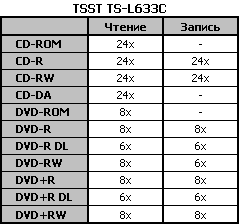
Оба имеющихся в ноутбуке слота оперативной памяти заняты 2-гигабайтными модулями DDR3 с частотой 1066 МГц, как не сложно догадаться, оперативка работает в двуканальном режиме.

Двуканальный режим работы памяти
Согласно техническим характеристикам портативного компьютера и возможностям платформы Calpella установленный объем памяти можно еще удвоить.
Ниже приведена таблица с подробными техническими характеристиками тестируемого ASUS K72F и ASUS K70AD, оборудованного слабой дискретной графикой ATI Mobility Radeon HD4570, с которым мы будем сегодня сравнивать нашего героя:
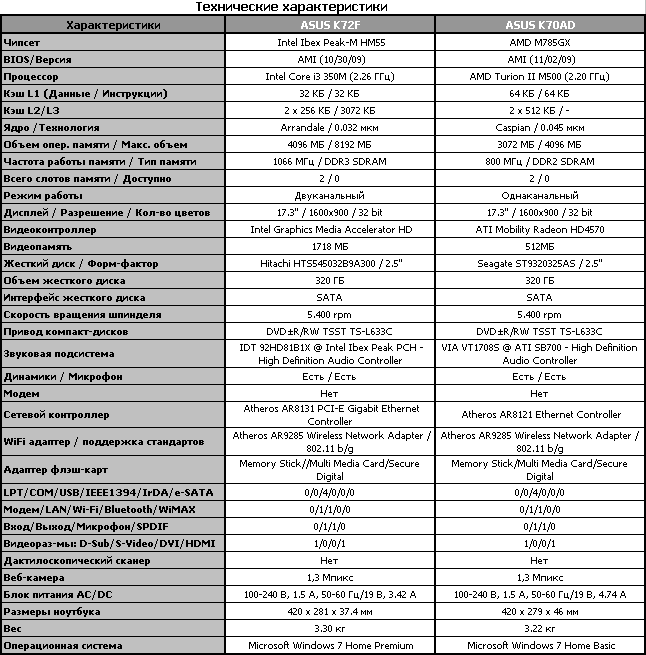
Методика тестирования
Перед началом тестирования у ASUS K72F был отформатирован жесткий диск под файловую систему NTFS, затем установлена операционная система Microsoft Windows Vista Ultimate x86 (англоязычная версия) Драйвера взяты с сайта поддержки продуктов ASUS.
В процессе тестирования были выставлены следующие параметры:
Sidebar – отключен;
Приветствие Welcome Center – отключено;
Screen Saver – отключен;
Windows Defender – отключен;
System Protection – отключена;
Windows Update – отключено;
Дефрагментация диска по расписанию – отключена;
User Account Control – отключен;
Яркость экрана установлена на максимум;
Разрешение жидкокристаллической матрицы – максимальное, 1600х900;
Aero-интерфейс – активизирован;
Тема рабочего стола – Windows Vista;
Уровень громкости – 10 %.
Тесты проводились в двух режимах за счет изменения настроек схемы управления энергопотреблением. Первая часть проходила при питании от сети (настройка «High Performance», или «Высокая производительность» в русскоязычной версии Windows, при которой обеспечивается максимальная производительность портативного компьютера, а время автономной работы, соответственно, минимально). Вторая часть – при питании от аккумуляторной батареи (настройка «Power Saver», или «Экономия энергии» в русскоязычной версии Windows, в данном случае время автономной работы максимально). В «Power Saver» были внесены некоторые изменения, отличные от устанавливаемых по умолчанию.
Тестовый пакет поделен на две части:
1-я часть: тесты на измерение производительности как системы в целом, так и отдельных ее компонентов:
Синтетические тесты на общую производительность (PCMark Vantage 1.0.2 и SYSmark 2007);
Тесты на производительность в играх (3DMark 2006 1.2.0, 3DMark Vantage 1.0.2, Resident Evil 5, Far Cry 2, Tom Clancy's H.A.W.X., BioShock, Enemy Territory: Quake Wars, World in Conflict).
2-я часть, ориентирована на определение длительности автономной работы портативного компьютера от аккумуляторной батареи, измерения производятся при помощи тестового приложения MobileMark 2007.
MobileMark 2007 содержит три режима работы:
Режим Productivity – прерывистая, но серьезная нагрузка на систему;
Читательский режим – эмуляция чтения pdf-файла (в режиме теста Read перемотка производится по странице каждые 2 минуты);
Режим просмотра фильма (DVD).
Помимо перечисленного, на ноутбуке многократно прогонялись сцены 3DMark 2006 1.2.0, после чего с помощью инфракрасного дистанционного термометра снимались температуры ЖК-панели, клавиатуры, нижней поверхности, «выхлопа» (на каждой поверхности искалась точка с максимальной температурой) и процессора (при помощи программы CPUID Hardware Monitor). Этот тест проводился дважды: при работе на твёрдой гладкой поверхности стола и мягкой ворсистой тканевой поверхности.
Тестирование производительности
Как обычно тестирование открывает синтетическое приложение Futuremark PCMark Vantage. Общий результат теста вычисляется по формуле: PCMark Score = 87 x (Среднее геометрическое значение основных тестов), где среднее геометрическое есть (результат 1 * результат 2 * ...) / количество результатов. В версии Vantage результаты представлены с привязкой к типичным сценариям работы, а не к компонентам компьютера:
Сценарий Memories посвящён оценке производительности систем при работе с цифровым медиа архивом, включающим любительские фотографии и домашнее видео.
В тесте TV and Movies в качестве нагрузки используется воспроизведение и перекодирование видео высокого разрешения.
Тест Gaming измеряет пригодность платформ к работе в игровых 3D приложениях.
Сценарий Music посвящен главным образом перекодированию аудиофайлов различных форматов.
В тесте Communication моделируется посещение веб-ресурсов, работа с электронной почтой и использование IP-телефонии.
Productivity – это ещё один несложный сценарий, в котором моделируется работа с типичными офисными приложениями;
И последний HDD – оценивает локально работу только жесткого диска.
Результат PCMark Vantage
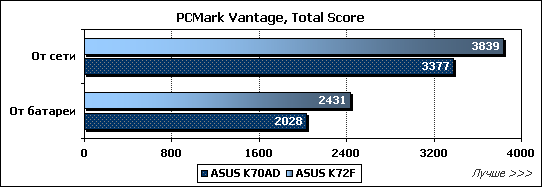
Преимущество платформы Calpella даже с одним из самых простых процессоров Intel Core i3 350M семейства Arrandale в своей основе ощутимо превосходит AMD Tigris по производительности. Вслед за переходом на автономное питание показатели сокращаются вполовину.
Версия 2007 тестового пакета SYSmark нацелена на определение комплексной производительности системы при различном характере нагрузки. SYSmark 2007 моделирует работу пользователя, направленную на решение конкретных задач в нескольких наиболее распространенных приложениях. На выходе пакет выдает несколько индексов, показывающих производительность систем, продемонстрированную при различных сценариях деятельности, измеряющего производительность систем в реальных приложениях при решении конкретных задач.
В E-Learning моделируется подготовка обучающего веб-сайта, содержащего разнообразный медиа-контент. Сценарий задействует следующие приложения: Adobe Illustrator CS2, Adobe Photoshop CS2, Macromedia Flash 8 и Microsoft PowerPoint 2003. Сценарий Video Creation включает изготовление видеороликов с применением нелинейного монтажа и использованием дополнительных эффектов. Ролики собираются из нескольких источников, включая и статичные изображения. Результат готовится в двух форматах – HD и для онлайн-просмотра через Интернет. При работе над роликами используется следующий набор программного обеспечения: Adobe After Effects 7, Adobe Illustrator CS2, Adobe Photoshop CS2, Microsoft Windows Media Encoder 9 и Sony Vegas 7. Следующий тест, Productivity, моделирует типичную офисную работу, включающую использование e-mail, обработку данных, управление проектом и работу с документами. Используемые приложения: Microsoft Excel 2003, Microsoft Outlook 2003, Microsoft PowerPoint 2003, Microsoft Word 2003, Microsoft Project 2003 и WinZip 10.0. И, наконец, последний сценарий из тестового пакета SYSmark 2007 - 3D посвящён созданию архитектурной презентации, включающей фотореалистическое изображение объекта и ролик с облётом проектируемого здания. В этом сценарии применяются два приложения – AutoDesk 3ds Max 8 и SketchUp 5.
Результат SYSmark 2007
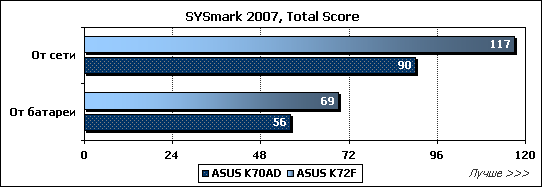
Схожую картину наблюдаем и в другом процессорном пакете SYSMark 2007: при питании от сети видно серьезное преимущество технологии Intel Core i3 над AMD Turion II. Вынутая вилка из розетки сокращает итоговые показатели почти в два раза за счет подключения встроенных схем энергосбережения.
Тестовая программа 3DMark представляет собой комплект трехмерных сцен на базе собственного графического движка, нагружающих видеоподсистему различными способами. В 3DMark 2006 имеется поддержка HDR, Uniform Shadow Maps, поддержка многоядерных CPU и нацеленность на использование Shader Model 3.0, правда, не полностью, так как два графических теста из четырех работают в рамках Shader Model 2.0.
Графический тест 3DMark Vantage представляет собой более технологичный трехмерный движок, который задействует всевозможные аппаратные эффекты API DirectX 10. Пакет содержит четыре уровня сложности, ориентируясь на мощность видеоакселератора пользователь может выбрать: Entry, Performance, High и Extreme. В состав пакета включены четыре полномасштабных нагрузочных теста - 2 для процессора и 2 для видеокарты, а также 6 дополнительных feature-тестов.
Две первые сцены призваны протестировать производительность видеокарты. Для этого используется два различных ландшафта, которые имитируют среду в помещении, а также на открытом пространстве. Два других теста предназначены для оценки производительности центрального процессора. Обе сцены содержат большое количество движущихся в разные стороны объектов, в данном случае, небольших самолетов, которые летают по заданной траектории.
В 3DMark 2006 выставлялось максимальное разрешение экрана 1600x900 и запускался первый тестовых круг, второй тест был проведен при тех же условиях, но с установленными анизотропной фильтрацией 16x и полноэкранным сглаживанием 4x (только для ASUS K70AD, так как Intel HD Graphics не поддерживает сглаживание). В 3DMark Vantage ноутбуки тестировались лишь на одном уровне сложности «Entry» с разрешением 1024x768, причем feature-тесты пришлось отключить из-за невозможности запуска приложений при вертикальном разрешении менее 1024 точек.
Результат 3DMark 2006 1.2.0
Результат 3DMark Vantage 1.0.2
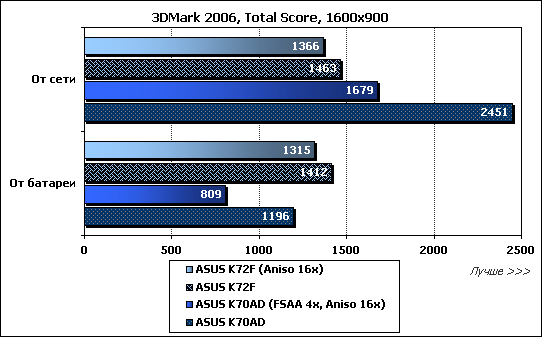
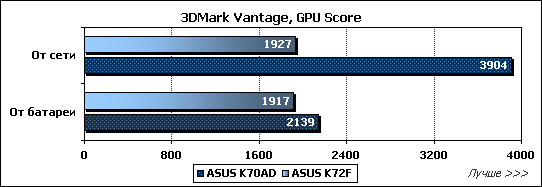
Что и говорить, до обещанного уровня производительности в играх интегрированный в корпус процессора Arrandale видеоадаптер Intel HD Graphics заметно не дотягивает. Даже на фоне довольно простого ATI Mobility Radeon HD4570 новая встроенная графика смотрится вяло, хотя и значительно превосходит Intel GMA 4500MHD по своим возможностям. Ожидать сюрпризов конечно не приходится, однако для чистоты на совести посмотрим на Intel HD Graphics в реальных играх.
Для каждой игры (Far Cry 2, Tom Clancy's H.A.W.X., BioShock, Enemy Territory: Quake Wars, Resident Evil 5 и World in Conflict) устанавливались несколько типов настроек: от обязательных максимальных (включенные анизотропная фильтрация 16x и полноэкранное сглаживание 4x (только для ASUS K70AD, что не отмечено на диаграммах), все прочие параметры выставлены в положение «high») до минимальных (все параметры, по возможности, выставлены в положение «low»). Все игры тестировались только при питании от сети, чтобы показать наибольшие результаты без подключения систем энергосбережения. Наиболее тяжелые для графической подсистемы настройки были выбраны с целью сравнения результатов портативного компьютера с «настольными» видеокартами, которые мы регулярно тестируем (исключением является игра Enemy Territory: Quake Wars, в которой на настольных компьютерах и ноутбуках на данный момент мы используем разные тестовые ролики). Тестирование проводилось только на максимальном разрешении ноутбука (в нашем случае 1600x900).
Результат в игровых приложениях
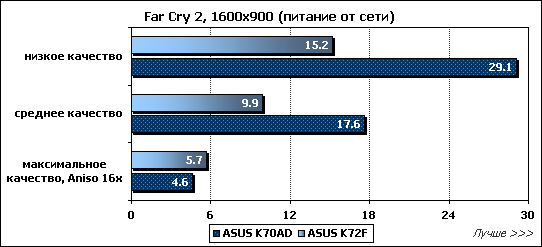
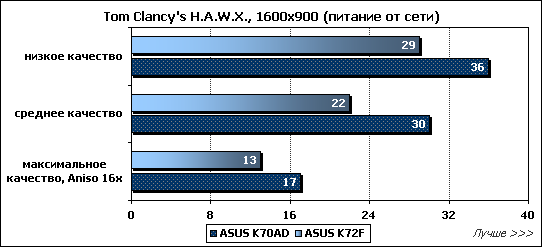
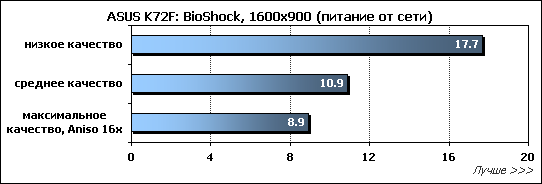
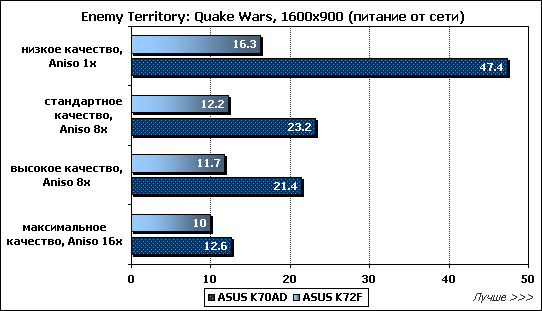
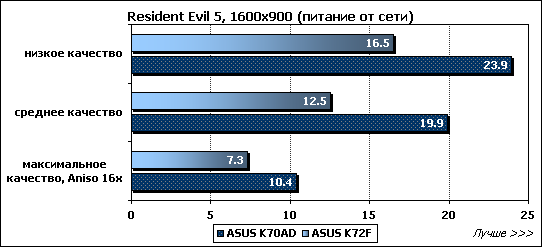
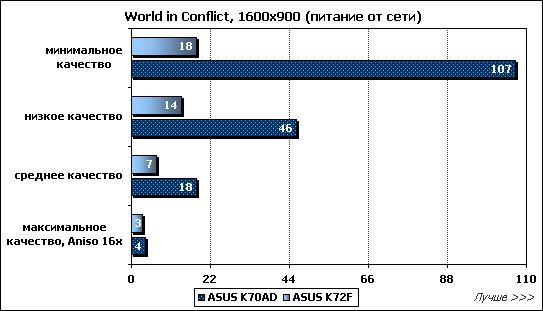
Реальные игры не внесли каких-либо существенных изменений в расстановку сил. Только в Half Life 2: Episode Two при максимальных настройках качества графики и родном разрешении ноутбук выдал 25 кадров в секунду. Отсюда вывод, Intel HD Graphics совершенно не игровой видеоадаптер. Сравнивать новую интегрированную графику с более мощными, чем мобильный ATI Mobility Radeon HD4570 смысла не имеет, как, разумеется, и с недорогими настольными видеокартами.
Чтобы иметь возможность сравнения с прочими ноутбуками, протестированными в нашей тестовой лаборатории, приводим таблицу с теми же играми при разрешении 1280x720 с максимальными настройками качества графики.
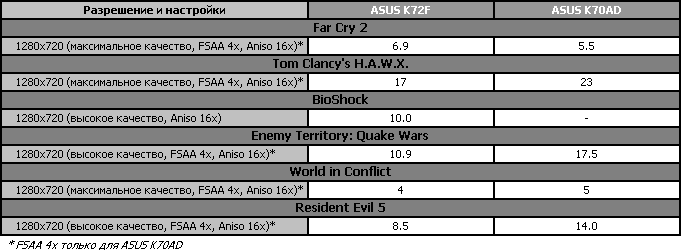
Время автономной работы и температурные характеристики
Время автономной работы – одна из ключевых характеристик портативного компьютера, подчас даже более важная, нежели производительность. Поэтому измерение именно этой величины вынесено отдельным от производительности тестовым блоком. Тестирование выполнялось с использованием пакета MobileMark 2007. На время тестов были отключены переходы ноутбука в состояние StandBy и Hibernate.
Первый сценарий (Productivity), который был задействован для измерения продолжительности работы ноутбука от батарей, основывается на моделировании работы пользователя в типичных офисных приложениях. Нагрузка непостоянная, можно даже сказать «рваная», пользователь то и дело отрывается от выполнения работы. Второй тест заключается в измерении времени работы ноутбука при питании от аккумуляторной батареи в случае простого чтения текста. В качестве программы, отображающей документ на экране, применялся Adobe Reader. Третий и заключительный сценарий, использованный в наших «испытаниях», моделировал применение мобильного компьютера для проигрывания видео в формате DVD с использованием плеера InterVideo WinDVD.
Результат MobileMark 2007
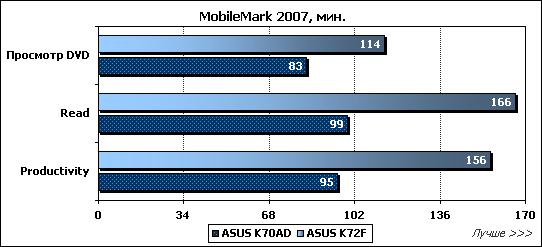
Что же касается потребления энергии, то почти трех часовой результат для такого крупного ноутбука в режиме чтения книги весьма похвален. Однако учитывая не самую «прожорливую» конфигурацию и тот факт, что за окном не каменный век, то 3 часа не так уж и много. Разумеется, ASUS K70AD, построенный на компонентах AMD/ATI, на час отстает от ASUS K72F на Calpella.
В завершении тестирования приводим снятые температурные показатели ноутбуков на обеих платформах при холостой работе и после получасового запуска 3DMark 2006, на твердой и мягкой поверхностях. Температура измерялась при помощи инфракрасного термометра, в помещении на момент тестирования был 22 градуса Цельсия. На каждой из поверхностей искалась точка с максимальной температурой. Измерение нагрева процессора производилось при помощи утилиты CPUID Hardware Monitor.
Результаты замеров температур
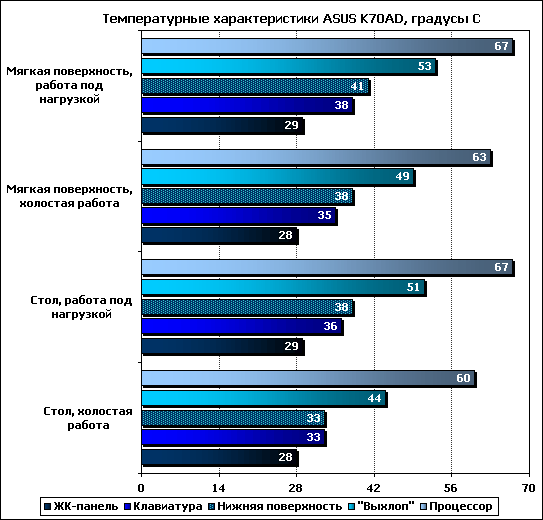
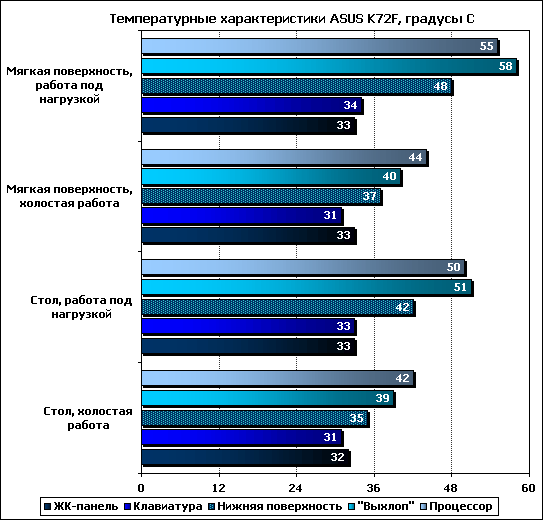
Греется ASUS K72F на новой платформе Intel несколько меньше, Calpella сама по себе холоднее, да и отвод тепла весьма не плох. Самые горячие точки на «дне» ноутбука приходятся на части корпуса, вплотную примыкающие к «выхлопному» отверстию, в остальных точках температура не превышала 37 градусов даже под нагрузкой. С уровнем шума тоже все хорошо, кулер включается в редких случаях и его работа не напрягает слух.
Достоинства и недостатки ASUS K72F
Достоинства:
Красивый и практичный дизайн корпуса;
Хорошая производительность процессора;
Низкий уровень шума;
Хороший отвод тепла.
Недостатки:
«Стеклянность» матрицы;
Плохая чувствительность сенсорной панели;
Отсутствие дисков восстановления в комплекте поставки;
«Дышащая» клавиатура (удобная, кстати сказать, при наборе текста);
Близкое расположение портов USB на правом торце.
Заключение
Что же, ASUS K72F считать мультимедийным можно лишь отчасти. Играть на ноутбуке удастся, или на минимальных настройках качества и то с натяжкой, или в игры, покрытые толстым слоем времени, что вряд ли сможет даже мало-мальски удовлетворить потребностям геймеров. Как ни крути, но даже Intel HD Graphics не удалось разрушить стереотип несерьезности интегрированной графики применительно к современным играм. Что же касается просмотра фильмов, то с этим ноутбук справится с легкостью, как и типичными офисными задачами, включая вычислительные и многопоточные. Портативный компьютер идеально подойдет как замена десктопа для школьников, студентов и людей не сильно требовательных к игровой производительности. Размер экрана велик, как и разрешение, на нем без ущерба для глаз пользователя поместится большое количество информации. А масса в 3,3 килограмма и немаленькие габариты делают ASUS K72F полустационарным, покидать свое насиженное место, которое ноутбук будет непременно украшать, портативный компьютер будет в исключительных случаях.
Уточнить наличие и стоимость ноутбуков ASUS K72F
Другие материалы по данной теме
Дизайн и скорость: ноутбук Samsung NP-R580
Новая платформа Calpella на старом шасси: Lenovo IdeaPad Y550P
Мультимедийный ноутбук на платформе AMD Tigris: ASUS K70AD